在 Microsoft Teams 中使用交談式分析探索應用程式內容
使用 Insight Advisor Chat 將 Qlik Cloud 應用程式資料的交談式分析整合到 Microsoft Teams 工作區中。使用 Microsoft Teams 作為外部共同作業管道,您和您的團隊可以在個人和群組聊天互動中輕鬆探索資料並與資料互動。
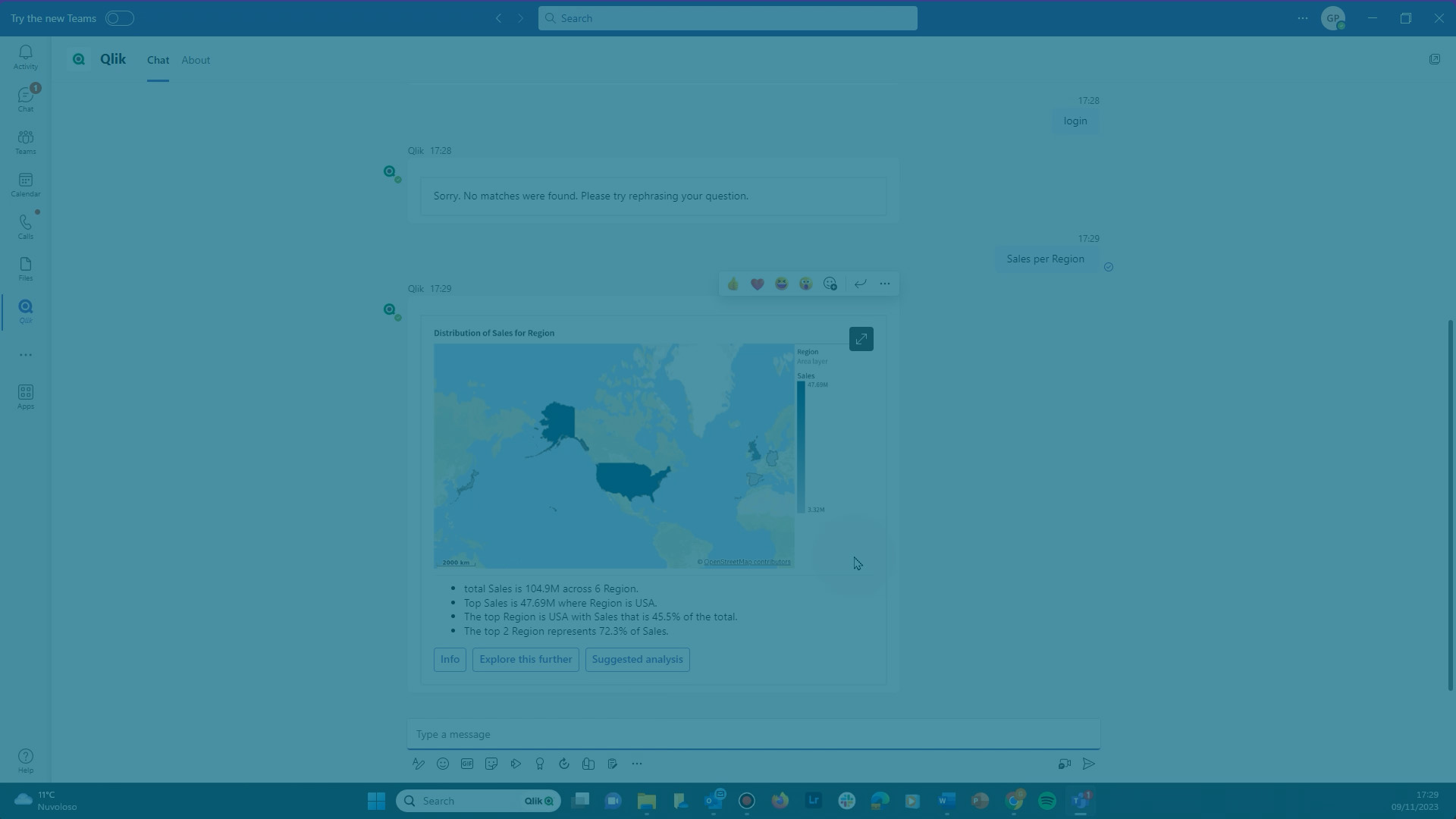
Microsoft Teams 的 Qlik 聊天機器人應用程式可讓您使用簡單的命令和自然語言,共同運用自動化分析產生的力量。
在 Microsoft Teams 中與 Qlik Sense 應用程式互動
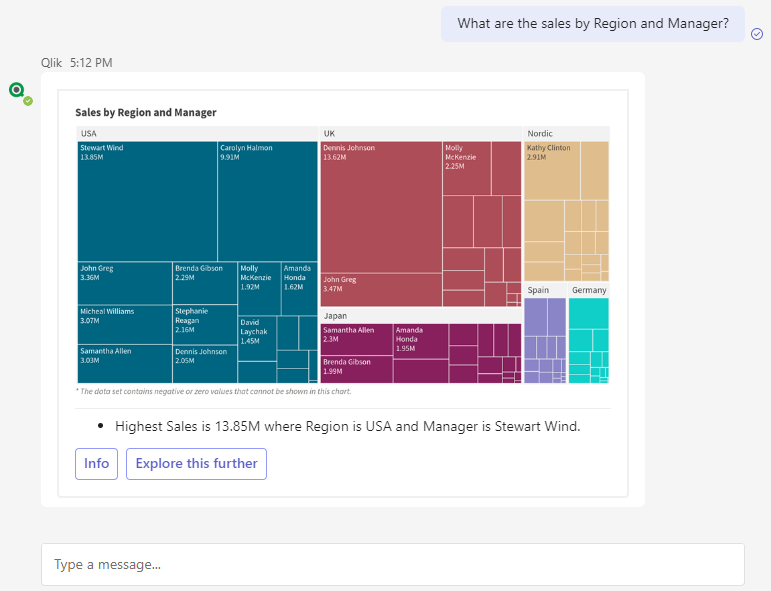
透過 Microsoft Teams 與 Qlik Cloud 租用戶互動時,表示您正在使用 Qlik 的 Insight Advisor Chat 服務,這也可用於 深入資訊 和 分析 活動中心。如需關於 Insight Advisor Chat 的詳細資訊,請參閱 使用交談式分析探索應用程式。
術語
閱讀此說明內容時,請注意下列字詞之間的差異。
| 術語 | 定義 |
|---|---|
| Microsoft Teams | 用於團隊互動的外部共同作業平台。使用者可以在此平台內與 Qlik Sense 應用程式內容互動。 |
| Qlik 聊天機器人應用程式 |
允許透過 Insight Advisor Chat 與 Qlik Sense 應用程式內容互動的 Microsoft Teams 應用程式。 |
| Qlik Sense 應用程式 | 包含使用者將在 Qlik Cloud 分析 活動中心內或透過外部共同作業平台處理之資料的分析應用程式。 |
| Insight Advisor Chat | 允許使用者和 Qlik Sense 應用程式內容之間的交談式互動的基礎 Qlik 服務。相同的服務用於 Qlik Cloud 分析 和外部共同作業平台。 |
什麼情況下使用
Microsoft Teams 的 Qlik 聊天機器人可以將 Qlik Sense 的分析能力整合到共同作業平台,以改善團隊效率。這可以用於下列情境:
-
商務分析師主要透過 Microsoft Teams 通訊,但依賴 Qlik Cloud 合併和彙總用來追蹤商務需求的各種企業資料來源。
-
技術支援部門中的專員和管理員可能透過 Microsoft Teams 與客戶和同事互動,但經常使用 Qlik Cloud 追蹤事件和工單的進度。
-
資料分析師使用 Qlik Cloud 進行機器學習和統計分析,但也需要透過 Microsoft Teams 與同事共同作業。
先決條件和設定
若要使用 Qlik 聊天機器人應用程式,使用者必須有 Qlik 內容。請聯絡支援人員尋求協助。
在您可以開始之前,必須由您或管理員完成下列步驟:
-
在 Qlik Cloud 管理 活動中心內,新增 Microsoft 365 租用戶作為共同作業管道,並向所需的使用者和群組指派 Collaboration Platform User 安全性角色。請參閱 管理 活動中心對 Qlik Cloud 管理員的要求 。
-
確保 Qlik 應用程式新增至 Microsoft Teams 中的使用者環境。請參閱 新增適用於 Microsoft Teams 的 Qlik 聊天機器人應用程式。
-
讓所需的 Qlik Sense 應用程式可供 Insight Advisor Chat 使用。請參閱 讓 Qlik Sense 應用程式可在 Microsoft Teams 中使用。
請參閱以下內容,瞭解更多關於其中每項要求的資訊。
管理 活動中心對 Qlik Cloud 管理員的要求
在您可以使用 Microsoft Teams 以與 Qlik Sense 應用程式互動之前,Qlik Cloud 租用戶管理員必須完成下列動作:
-
新增 Microsoft 365 租用戶作為 管理 活動中心內的共同作業管道。如需詳細資訊,請參閱新增連線至外部共同作業平台。
-
向將會透過 Microsoft Teams 存取 Qlik Cloud 環境的特定使用者和群組指派 Collaboration Platform User 角色。沒有此使用者角色,使用者就無法在與 Qlik 聊天機器人應用程式互動時詢問問題和使用可用命令。他們可能仍然可以檢視其他租用戶成員和 Qlik Sense 應用程式之間的互動。會在 管理 活動中心內指派此使用者角色。如需資訊,請參閱 指派安全性角色和自訂角色 (基於使用者的訂閱) 或 指派安全性角色和自訂角色 (基於容量的訂閱),或 指派安全性角色和自訂角色 (Qlik Anonymous Access 訂閱)。
新增適用於 Microsoft Teams 的 Qlik 聊天機器人應用程式
您透過 Microsoft Teams 中的 Qlik 聊天機器人與 Qlik Sense 應用程式內容互動。此聊天機器人可作為 Microsoft Teams 中的應用程式使用。
Qlik 聊天機器人應用程式的設定流程因組織的 Microsoft 365 租用戶設定而異。為了讓應用程式可供使用或安裝 (例如,從 Microsoft Teams 中的應用程式商店),Microsoft 365 租用戶管理員可能必須為租用戶的使用者安裝並啟用。
在某些情況下,管理員啟用應用程式後,將會為 Microsoft 365 租用戶中的所有或部分使用者安裝並預先設定 Qlik 聊天機器人應用程式。在其他情況下,您可能需要自行新增應用程式。如需關於 Microsoft 365 租用戶管理員的可能要求的資訊,請參閱 Microsoft Teams 中 Qlik 聊天機器人應用程式的可用性。
如需完整詳細資訊,請參閱 Microsoft 365 文件。嘗試搜尋,例如啟用聊天機器人應用程式。
讓 Qlik Sense 應用程式可在 Microsoft Teams 中使用
為了讓使用者能夠與 Microsoft Teams 中的 Qlik Sense 應用程式互動,應用程式必須可用於 Insight Advisor Chat。
若要為共同作業空間中的應用程式開啟和關閉 Insight Advisor Chat,您在空間中需要下列角色:
-
若應用程式位於共用空間中,則需要可以編輯或更高權限。請參閱: 在共用空間中管理權限
-
若應用程式位於受管理空間中,則需要可以管理或更高權限。具有可以操作角色和 專業或 Full User 權限 的使用者也能對受管理空間中的應用程式進行此動作。請參閱: 在受管理空間中管理權限
在 Qlik Sense 中,開啟您要啟用以在 Microsoft Teams 探索的應用程式。
請執行下列動作:
- 於應用程式導覽列中,按一下
> 設定。
- 開啟在活動中心內為 Insight Advisor Chat 啟用應用程式。
如需其他資訊,請參閱 讓應用程式可在 Insight Advisor Chat 中使用。
將 Qlik 聊天機器人新增至 Microsoft Teams 交談
Qlik 聊天機器人新增至 Microsoft Teams 環境後,您可以在數種交談環境下與之互動。若要在群組交談和團隊管道中使用聊天機器人,請新增至聊天或管道。根據組織的 Microsoft Teams 設定,可能必須在 Qlik 聊天機器人應用程式的設定中完成此動作。 請參閱 Microsoft 說明文件瞭解更多資訊。
支援的交談類型
您可以在下列交談環境下與聊天機器人互動:
-
您與 Qlik 應用程式之間的個人聊天
-
您與其他一個或多個使用者之間的群組聊天
-
在團隊管道中
透過個人聊天互動
您可以在一對一聊天藉此與 Qlik 聊天機器人互動。開啟個人聊天,並在訊息列中輸入或選取命令或問題。Insight Advisor Chat 將會針對您的請求回傳回應。
透過群組聊天和管道互動
Qlik 聊天機器人可用於您與其他一個或多個使用者之間的互動。在交談中的使用者可以透過 Qlik Cloud 租用戶使用交談式分析之前,聊天機器人應用程式必須新增至聊天或管道。如需詳細資訊,請參閱將 Qlik 聊天機器人新增至 Microsoft Teams 交談。
為了讓交談中的其他使用者與相同的 Qlik Sense 應用程式互動,他們必須有應用程式權限並使用 應用程式 命令在聊天室中選取應用程式。
若要接收來自 Qlik 聊天機器人應用程式的回應,請在訊息中標記,並選取命令,或輸入自然語言問題並傳送訊息。
請執行下列動作:
-
在 Microsoft Teams 訊息列中,開始輸入 @Qlik 並從可用選項中選取 Qlik 應用程式。這在訊息中標記 Qlik 聊天機器人。
會顯示建議功能表,其中含有您可以使用的命令清單。
-
選取建議的命令之一或輸入任何文字,並傳送訊息。
在團隊管道中使用 Qlik 聊天機器人

資料安全性考量
群組交談的安全性考量
對於在 Microsoft Teams 中與 Qlik 聊天機器人的互動,唯一核取的認證是使用者進行請求的認證。這表示,在群組聊天和管道中,無法存取您正參考之應用程式和 Qlik Cloud 租用戶的使用者以及組織以外的使用者可以檢視 Insight Advisor Chat 的回應。
同樣地,聊天室中對於資料和環境不具所需存取權限的使用者可以檢視關於受到區段存取保護之應用程式資料的回應。
重要的是,在群組交談中與 Qlik 聊天機器人互動時,應遵守組織的安全性政策。只有在請求和回應可以與聊天室中的所有使用者 (以及未來可能新增至聊天室的其他人) 共用時,您才能進行請求。
區段存取考慮事項
若要與使用區段存取的 Qlik Sense 應用程式互動,使用者必須有區段存取指令碼中定義的所需資料存取權限。不過,無法根據區段存取指令碼存取應用程式的使用者,仍然可以針對無法存取的應用程式,查看應用程式名稱、欄位名稱和主項目名稱。如需詳細資訊,請參閱使用 Section Access 和 Insight Advisor Chat。
此外,在群組交談中,聊天室中對於資料不具所需存取權限的任何使用者可以檢視關於受到區段存取保護之應用程式資料的回應。
登入
若要與 Microsoft Teams 中的 Qlik 聊天機器人互動 (例如,按一下聊天室中的互動式卡片或自行使用命令),您必須分別使用 Qlik 帳戶登入。您用來登入的 Qlik 帳戶不必與 Microsoft 365 使用者帳戶有關。
若您尚未登入,會向您提示登入 Qlik Cloud,並向 Qlik 應用程式傳送訊息或命令。此提示的傳遞會稍有不同,取決於您是在個人聊天、群組聊天或管道中互動。
向您傳送登入提示之後,聊天機器人在接下來三分鐘將不會回應您的問題或命令,或在您登入之前都不會回應。
在 Microsoft Teams 登入 Qlik Cloud 租用戶之後,工作階段會處於作用中狀態 30 天。登入時,會向您指派存取 Token,這會定期自動重新驗證,直到工作階段到期為止。
在與聊天機器人的個人交談中
請執行下列動作:
-
在 Microsoft Teams 中,開啟您個人與 Qlik 聊天機器人的一對一聊天。
- 在訊息列中輸入任何文字並傳送。或者,使用建議功能表以選取命令並傳送。
-
在顯示於聊天室的登入卡片中按一下登入。
或者,尋找已經在聊天室中的登入卡片,並按一下登入。
-
在開啟的視窗中,輸入 Qlik Cloud 租用戶的主機名稱,並從下拉式清單中選取區域。
這些詳細資訊可見於 Qlik Cloud 租用戶 URL 中。
-
使用為租用戶設定的登入流程,完成視窗中的其餘登入步驟。
在群組交談或團隊管道中
請執行下列動作:
-
在 Microsoft Teams 中,開啟您想要在該處向 Qlik 應用程式詢問問題的群組交談或管道。
-
在訊息列中,開始輸入 @Qlik。從可用選項中選取 Qlik 應用程式。
這在訊息中標記 Qlik 應用程式。
- 透過訊息中標記的 Qlik 應用程式,在訊息列中輸入任何文字並傳送。或者,使用建議功能表以選取命令並傳送。
-
在顯示於聊天室的登入卡片中按一下登入。
或者,尋找已經在聊天室中的登入卡片,並按一下登入。
-
在開啟的視窗中,輸入 Qlik Cloud 租用戶的主機名稱,並從下拉式清單中選取區域。
這些詳細資訊可見於 Qlik Cloud 租用戶 URL 中。
-
使用為租用戶設定的登入流程,完成視窗中的其餘登入步驟。
使用命令和詢問問題
您與聊天機器人互動的方式與您與 Insight Advisor Chat 的互動方式相同。如需完整詳細資訊,請參閱 使用交談式分析探索應用程式。
與 Microsoft Teams 中的 Qlik 聊天機器人互動時,您可以使用命令。在您準備訊息時,可用命令會顯示為建議。命令可讓您向 Insight Advisor Chat 服務進行基本請求,例如識別 Qlik Sense 應用程式中的維度和量值。
您也可以用自然語言向 Insight Advisor Chat 輸入問題。您可以為 Qlik 應用程式輸入命令,作為自然語言 (例如,透過輸入 應用程式 等問題)。也可以從應用程式的資料模型使用量值、維度和篩選的特定組合,以自然語言進行更進階的請求。
例如,若要透過稱為產品類別的維度彙總稱為銷售的量值,並套用時間篩選,僅顯示 2022 年的結果,則您可以輸入依 2022 年產品類別向我顯示銷售總額。
您和交談中可存取 Qlik Sense 應用程式的其他使用者,可以詢問從與上次詢問之問題類似的參數組合中提取的後續問題。
例如,若您詢問 show me dairy sales in UK (向我顯示英國的乳製品銷售額) 等問題,您或交談中的另一個使用者可以詢問後續問題,例如 what about USA (那麼美國如何)。此問題參考相同的量值 (銷售額) 和維度 (產品類別和地區),但對使用的維度套用不同的篩選條件。
如需其他關於詢問自然語言問題的資訊,請參閱 使用自然語言問題。
可用的命令
若要檢視可用選項並從中選取,請使用 應用程式、維度 和 量值 命令。維度 和 量值 命令顯示來自應用程式的對應主項目。若應用程式沒有主項目,則改為顯示維度和量值欄位。
下表包含您可以在 Microsoft Teams 的 Qlik 聊天應用程式內使用的可用命令清單。關於其中每個命令的其他資訊可見於此頁面的後續區段。
| 命令 | 描述 |
|---|---|
| 應用程式 | 列出使用者可以互動的所有可用應用程式。 |
| 維度 | 在目前選取的應用程式中列出所有可用維度。 |
| 量值 | 在目前選取的應用程式中列出所有可用量值。 |
| 問題 | 顯示已由開發人員新增至 Qlik Sense 應用程式的範例問題。 |
| 清除 |
清除選取作為聊天主旨的應用程式。 |
| 清除實體內容 | 清除已在交談中選取的維度和量值。保留應用程式內容。 |
| 語言 |
列出可用語言及其兩個字母的語言代碼。 |
| 語言 <雙字母語言代碼> | 將語言設定為指定的值 (例如 語言 en 表示英文)。 |
| 語言清除 | 重設語言。如需關於使用的預設語言支援的資訊,請參閱 變更語言。 |
| 協助 | 顯示資訊以協助引導您使用 Insight Advisor Chat。 |
| 撤銷 Token | 刪除使用者登入時已產生的存取 Token 記錄。 |
| 登出 | 將使用者登出 Qlik Cloud 租用戶。這不會刪除存取 Token 的記錄。 |
在個人交談中使用命令並詢問問題
請執行下列動作:
-
在 Microsoft Teams 中,開啟您個人與 Qlik 聊天機器人應用程式的一對一聊天。
-
按一下訊息列,或使用鍵盤上的 Tab。
會顯示建議功能表,其中含有您可以使用的命令清單。若沒有顯示功能表,嘗試按下空格鍵。
-
選取可用命令之一或輸入問題,然後傳送訊息。
或者,以自然語言輸入命令文字,然後傳送訊息。
Qlik 聊天機器人會以對您命令的回應來回應。根據您的請求,可能需要與聊天機器人回應的其他互動,以產生深入資訊和圖表。
Microsoft Teams 聊天中的建議功能表顯示可用命令,以用於與聊天機器人的個人聊天。
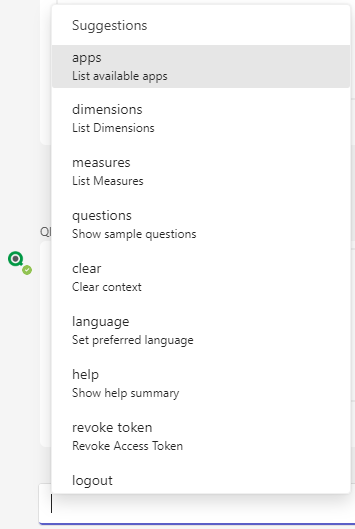
在團體交談或團隊管道中使用命令並詢問問題
請執行下列動作:
-
在 Microsoft Teams 中,開啟群組交談或管道。
-
在訊息列中,開始輸入 @Qlik。從可用選項中選取 Qlik 聊天機器人。
這在訊息中標記 Qlik 聊天機器人。
-
選取建議命令之一或輸入問題,然後傳送訊息。
Qlik 聊天機器人會以對您命令的回應來回應。根據您的請求,可能需要與聊天機器人回應的其他互動,以產生深入資訊和圖表。
Microsoft Teams 聊天中的建議功能表顯示可用命令,以用於群組聊天
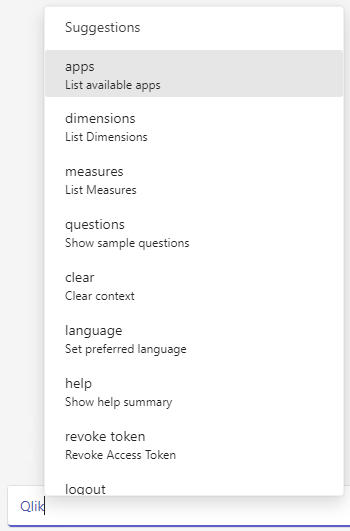
此影像顯示聊天機器人可以如何用於團隊管道。
在團隊管道中使用 Qlik 聊天機器人
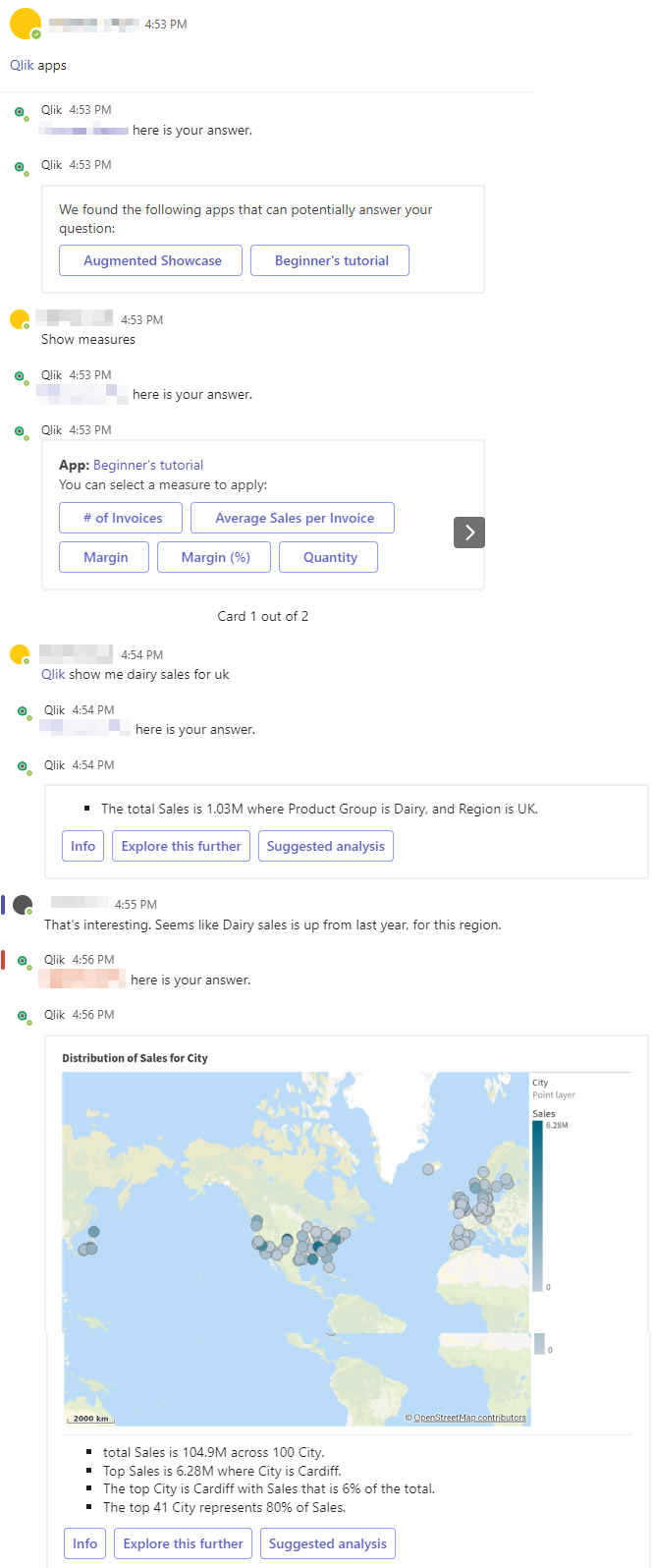
列出應用程式
使用 應用程式 命令以列出您可在 Qlik Cloud 租用戶中存取的應用程式。選取應用程式後,可以詢問和輸入關於應用程式資料的問題和命令。
若您想要詢問關於不同應用程式的問題,再次輸入 應用程式 命令,並選取不同的應用程式。或者,使用 清除 命令以重設應用程式內容。請參閱 清除應用程式。
列出維度
在您選取 Qlik Sense 應用程式之後,使用 維度 命令以查看應用程式中的可用維度清單。
選取維度會產生使用該維度的深入資訊和分析,以及您可能在先前的互動中選取的其他維度或量值。如需關於重設聊天室中所選維度和量值的資訊,請參閱 清除維度和量值。
列出量值
在您選取 Qlik Sense 應用程式之後,使用 量值 命令以查看應用程式中的可用量值清單。
選取量值會產生使用該量值的深入資訊和分析,以及您可能在先前的互動中選取的其他維度或量值。如需關於重設聊天室中所選維度和量值的資訊,請參閱 清除維度和量值。
尋求協助
與聊天機器人和 Qlik Sense 應用程式資料互動時,協助 和 問題 命令可用於尋求協助。
協助 命令
協助 命令顯示關於與 Insight Advisor Chat 互動的一般資訊。
問題 命令
Qlik Sense 應用程式開發人員可以將實用的範例問題新增至應用程式,這會向 Insight Advisor 和 Insight Advisor Chat 中的使用者呈現。使用 問題 命令以在聊天室中列出這些問題。
如需更多關於將範例問題新增至應用程式的資訊,請參閱 將範例問題新增至 Insight Advisor。
變更語言
用於與聊天機器人交談的語言對聊天室中的每個使用者都是唯一語言。群組交談可以包括在各自語言具有相同聊天機器人的多個使用者互動。
語言 命令可用於協助您調整用來在 Microsoft Teams 中與 Insight Advisor Chat 互動的語言。
最初用於 Microsoft Teams 聊天或重設語言時的語言由下列階層決定:
-
依照預設,與 Qlik 聊天機器人互動的語言將會是設定以用於 Microsoft Teams 的語言。
-
若 Microsoft Teams 中設定的語言不是 Qlik 的 Insight Advisor Chat 支援的語言,則聊天語言預設為 Qlik Cloud 設定檔設定中設定的語言。
-
若 Microsoft Teams 語言和 Qlik Cloud 設定檔語言都沒有受到 Insight Advisor Chat 支援,聊天預設為英文。
下列命令變化可用:
-
語言:列出可用語言及其兩個字母的語言代碼。
-
語言 <雙字母語言代碼> (例如 語言en 表示英文):將語言設定為指定的值。
-
語言清除: 重設語言。
語言清除 命令會重設您對與聊天機器人交談中的語言進行的任何自訂。若您開始與機器人聊天,然後切換 Microsoft Teams 語言,請使用 語言清除 命令以對更新後的 Microsoft Teams 語言進行聊天機器人調整。
如需 Insight Advisor Chat 中的可用語言清單,請參閱 支援的語言。
登出並撤銷存取 Token
在聊天機器人交談中登入 Qlik Cloud 租用戶時,會套用 Token,這會自動重新整理 30 天。此 30 天期限過後,您會登出,並且需要新的 Token。
在聊天中使用 登出 命令登出 Qlik Cloud 租用戶。此命令會將您登出,但維持您的 Token,以防您在短期間內重新登入。
若您不需要聊天機器人服務超過 30 天,您可以撤銷 Token,以便在 30 天標記之前刪除。若要這麼做,請使用 撤銷 Token 命令。
清除應用程式或實體內容
清除 命令有兩個變化:
- 清除:清除選取作為使用者問題和命令主旨的的應用程式。
-
清除實體內容:清除已在交談中選取的維度和量值。保留應用程式內容。
清除應用程式
已在聊天中選取 Qlik Sense應用程式之後,對 Insight Advisor Chat 做出的請求會被假設為是針對該特定應用程式。
使用 清除 命令,以重設先前選取的應用程式,以透過聊天機器人探索。
清除維度和量值
Insight Advisor Chat 會針對 Qlik Sense 應用程式自動記住在互動內已選取並套用的維度、量值和篩選。例如,若您在聊天中選取稱為區域的維度和稱為利潤的量值,然後選取稱為產品類型的不同維度,則 Insight Advisor Chat 會建議合併維度以及量值的分析和深入資訊。
使用 清除實體內容 命令清除您與聊天機器人互動的應用程式內容。這可讓您為新的維度、量值和篩選組合產生建議。
其他資料探索選項
您可以使用 Qlik 聊天機器人回應中的數個其他互動元素進一步探索並分析資料。
資訊
資訊按鈕顯示關於 Insight Advisor Chat 在產生所選分析時如何解譯請求的詳細資訊。會醒目提示欄位值的維度、量值和篩選,以呈現如何剖析請求。也會顯示 Qlik Sense 應用程式。
Microsoft Teams 中回應上的資訊按鈕。
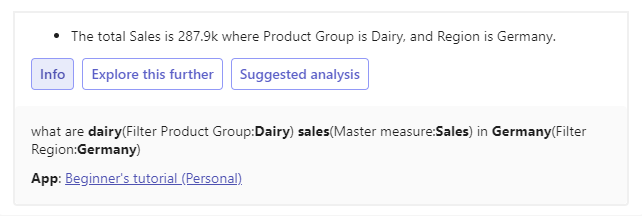
進一步探索此
在建議按一下進一步探索此可在 Qlik Sense 應用程式中開啟 Insight Advisor,您可在此進一步探索資料。
根據其中參考的請求和實體,原始自然語言問題可能會填入搜尋列。若建議是圖表,您可以直接新增至 Qlik Sense 應用程式中的工作表。
建議分析
按一下回應卡片上的建議分析,以顯示其他類似建議。 按一下建議以在聊天中檢視。
Microsoft Teams 中回應上的建議分析按鈕
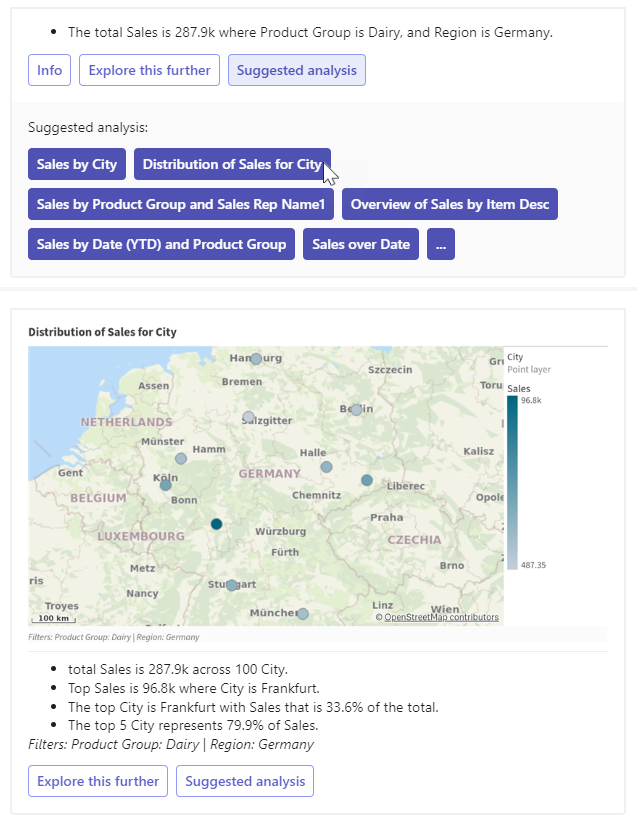
Insight Advisor Chat 和商務邏輯
Qlik Sense 應用程式的還輯模型控制使用者如何使用交談式分析與 Insight Advisor 互動。透過 Insight Advisor Chat 和 Microsoft Teams 等外部共同作業平台與應用程式互動時,啟用自訂邏輯模型可以改變欄位的可見性和名稱。如需詳細資訊,請參閱使用商務邏輯建置 Insight Advisor 的資料模型。
權限
無論您是從活動中心或透過外部共同作業平台使用 Insight Advisor Chat,您的存取權限都會受到管理員指派權限 (以安全性角色和權限的形式) 和空間角色的影響。
管理員指派
應用程式內內容下載權限的設定可能會影響對 Insight Advisor Chat 的使用者存取權限。如需完整詳細資訊,請參閱:
-
指派安全性角色和自訂角色 (基於容量的訂閱)
-
指派安全性角色和自訂角色 (基於使用者的訂閱)
-
指派安全性角色和自訂角色 (Qlik Anonymous Access 訂閱)
若您透過外部共同作業平台存取 Insight Advisor Chat,則您在租用戶中也需要 Collaboration Platform User 角色。此角色由管理員指派。如需詳細資訊,請參閱 透過外部共同作業平台存取 Insight Advisor Chat。
空間角色
對於共同作業空間中的應用程式,空間角色可進一步控管您對 Insight Advisor Chat 存取權限。如需詳細資訊,請參閱:
限制
以下限制適用於在 Microsoft Teams 中使用 Insight Advisor Chat:
-
Qlik Cloud 政府 不支援在 Microsoft Teams 中的透過 Insight Advisor Chat 進行交談式分析。
-
在 Qlik Cloud 分析 中心內,租用戶管理員可以查看 Qlik Cloud 租用戶中可用於 Insight Advisor Chat 的任何應用程式並與之互動。不過,在 Microsoft Teams 中,Qlik Cloud 租用戶管理員只能查看他們可以存取 (透過空間或應用程式共用) 並啟用 Insight Advisor Chat 的應用程式並與之互動。
如需適用於 Insight Advisor Chat 的完整限制清單,請參閱 限制。
